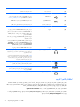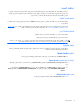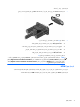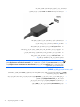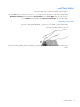Windows 8 - User's Guide
ﻞﻴﺻﻮﺘﻟ زﺎﻬﺝ ضﺮﻋ وأ نﻮیﺰﻔﻴﻠﺕ ﻖﺉﺎﻓ ﺔﻗﺪﻟا زﺎﻬﺠﺏ ﺮﺕﻮﻴﺒﻤﻜﻟا صﺎﺨﻟا ﻚﺏ:
١.ﻢﻗ ﻞﻴﺻﻮﺘﺏ ﺪﺡأ فاﺮﻃأ ﻞﺒآ HDMI ﺬﻔﻨﻤﺏ HDMI دﻮﺝﻮﻤﻟا ﻰﻠﻋ زﺎﻬﺝ ﺮﺕﻮﻴﺒﻤﻜﻟا.
٢.ﻢﻗ ﻞﻴﺻﻮﺘﺏ فﺮﻄﻟا ﺮﺥﻵا ﻦﻡ ﻞﺒﻜﻟا زﺎﻬﺠﺏ ضﺮﻌﻟا وأ نﻮیﺰﻔﻴﻠﺘﻟا ﻖﺉﺎﻔﻟا ﺔﻗﺪﻟا.
٣.ﻂﻐﺿا ﻰﻠﻋ f4 لﺎﻘﺘﻧﻼﻟ ﻦﻡ ﺔﻟﺎﺡ ىﺮﺥﻷ ﻦﻴﺏ ﻊﺏرأ تﻻﺎﺡ ضﺮﻌﻟا:
●
ﺔﺷﺎﺷ ﺮﺕﻮﻴﺒﻤﻜﻟا ﻂﻘﻓ: ضﺮﻋ ةرﻮﺻ ﺔﺵﺎﺸﻟا ﻰﻠﻋ زﺎﻬﺝ ﺮﺕﻮﻴﺒﻤﻜﻟا ﻂﻘﻓ.
●
جودﺰﻡ: ضﺮﻋ ةرﻮﺻ ﺔﺵﺎﺸﻟا ﻰﻠﻋ ﻞآ ﻦﻡ زﺎﻬﺝ ﺮﺕﻮﻴﺒﻤﻜﻟا زﺎﻬﺠﻟاو ﻲﺝرﺎﺨﻟا ﻲﻓ ﺖﻗﻮﻟا ﻪﺴﻔﻧ
.
●
ﺪﺘﻤﻡ: ضﺮﻋ ةرﻮﺻ ﺔﺵﺎﺸﻟا ﻲهو ﺪﺘﻤﺕ ﻦﻡ ﺔﺵﺎﺵ ﺮﺕﻮﻴﺒﻤﻜﻟا ﻰﻟإ ﺔﺵﺎﺵ زﺎﻬﺠﻟا ﻲﺝرﺎﺨﻟا.
●
ﺔﺷﺎﺸﻟا ﺔﻴﻥﺎﺜﻟا ﻂﻘﻓ: ضﺮﻋ ةرﻮﺻ ﺔﺵﺎﺸﻟا ﻰﻠﻋ زﺎﻬﺠﻟا ﻲﺝرﺎﺨﻟا ﻂﻘﻓ.
ﻢﺘی ﺮﻴﻴﻐﺕ ﺔﻟﺎﺡ ضﺮﻌﻟا ﻲﻓ ﻞآ ةﺮﻡ ﻂﻐﻀﺕ ﺎﻬﻴﻓ ﻰﻠﻋ حﺎﺘﻔﻤﻟا f4.
ﺔﻈﺡﻼﻡ:ﻢﻗ ﻞیﺪﻌﺘﺏ ﺔﻗد ﺔﺵﺎﺸﻟا زﺎﻬﺠﻠﻟ ،ﻲﺝرﺎﺨﻟا ًﺔ ﺻ ﺎ ﺥ اذإ ﺖﻤﻗ ﺪیﺪﺤﺘﺏ رﺎﻴﺨﻟا" Extend) "ﺪﺘﻤﻡ .(ﻲﻓ ﺔﺵﺎﺵ Start) ءﺪﺏ ,(ﺐﺘآأ c
)ت ,(ﻢﺙ ﺮﺘﺥا Control Panel) ﺔﺡﻮﻟ ﻢﻜﺤﺘﻟا (ﻦﻡ ﺔﺤﺉﻻ تﺎﻘﻴﺒﻄﺘﻟا .ﺮﺘﺥا Appearance and Personalization) ﺮﻬﻈﻤﻟا
ءﺎﻔﺿإو ﻊﺏﺎﻃ ﻲﺼﺨﺵ .(ﻞﻔﺱأ Display) ﺔﺵﺎﺵ ضﺮﻌﻟا(، ﺮﺘﺥا Adjust screen resolution for best results) ﻂﺒﺿ
ﺔﻗد ﺔﺵﺎﺸﻟا لﻮﺼﺤﻠﻟ ﻰﻠﻋ ﻞﻀﻓأ ﺞﺉﺎﺘﻨﻟا.(
ﻦﻳﻮﻜﺕ تاداﺪﻋإ تﻮﺼﻟا) ﻊﻡ نﻮﻳﺰﻔﻴﻠﺕ HDMI(
HDMI ﻲه ﺔﻬﺝاو ﻮیﺪﻴﻔﻟا ةﺪﻴﺡﻮﻟا ﻲﺘﻟا ﻢﻋﺪﺕ ﻮیﺪﻴﻔﻟا تﻮﺼﻟاو ﻦﻴﻘﺉﺎﻔﻟا ﺔﻗﺪﻟا .ﺪﻌﺏ ﻞﻴﺻﻮﺕ نﻮیﺰﻔﻴﻠﺕ HDMI زﺎﻬﺠﺏ ،ﺮﺕﻮﻴﺒﻤﻜﻟا ﻚﻨﻜﻤی ﻞﻴﻐﺸﺕ
تﻮﺻ HDMI ﻦﻋ ﻖیﺮﻃ عﺎﺒﺕا ﻩﺬه تاﻮﻄﺨﻟا:
١.ﻲﻓ ﺢﻄﺱ ،ﺐﺘﻜﻤﻟا ﺮﻘﻧا رﺰﺏ سوﺎﻤﻟا ﻦﻤیﻷا قﻮﻓ ﺰﻡر Speaker) تاﺮﺒﻜﻡ تﻮﺼﻟا (دﻮﺝﻮﻤﻟا ﻲﻓ ﺔﻴﺡﺎﻧ ،مﻼﻋﻹا ﻰﺼﻗأ ﻦﻴﻤی ﻂیﺮﺵ
،مﺎﻬﻤﻟا ﻢﺙ ﺮﻘﻧا ﻰﻠﻋ Playback devices) ةﺰﻬﺝأ
ﻞﻴﻐﺸﺘﻟا.(
٢.ﻦﻡ ﺔﻡﻼﻋ ﺐیﻮﺒﺘﻟا Playback) ﻞﻴﻐﺸﺕ (ﺮﻘﻧا ﻰﻠﻋ ﻢﺱا زﺎﻬﺝ جاﺮﺥﻹا ﻲﻤﻗﺮﻟا.
٣.ﺮﻘﻧا قﻮﻓ Set Default) ﻂﺒﺿ ﻲﺿاﺮﺘﻓﺎآ(، ﻢﺙ ﺮﻘﻧا قﻮﻓ OK) ﻖﻓاﻮﻡ.(
٢٥ ﻞﺼﻔﻟا ٤ عﺎﺘﻤﺘﺱﻻا تاﺰﻴﻤﺏ ﻪﻴﻓﺮﺘﻟا